word表格乘法公式计算方法
word的功能十分强大,不仅可以做到文档的编辑,插入表格,也可以进行函数的运算,如何在word中计算乘法函数呢?下面就看看小编整理的方法吧。
方法一:公式计算
单击“布局”选项卡。选择“公式”按钮。
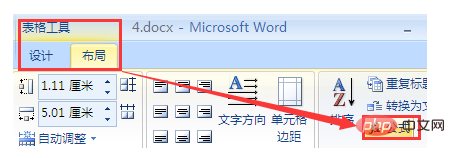
弹出公式对话框,举例,在公式的输入框中输入:=B2*C2或者相应的数字相乘,然后即可在相应的单元格中得出算数结果。
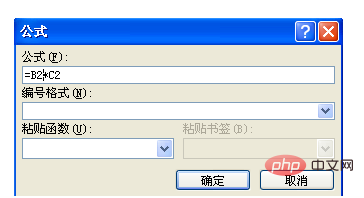
word自动将更改后的内容保存到通用文档模板的解决办法
word自动将更改后的内容保存到通用文档模板的解决办法打开word时出现word自动将更改后的内容保存到通用文档模板上。是否加载该模板?这里直接讲解word2007出现这种问题如何快速解决。方法
方法二:函数计算
单击“布局”选项卡。选择“公式”按钮。
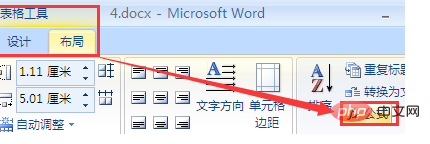
单击“粘贴函数”下三角按钮。
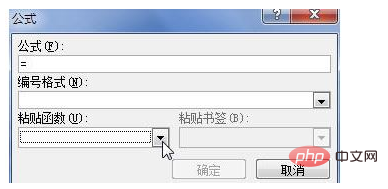
在函数列表中选择需要的函数,计算乘积选择product函数即可。然后单击确定。
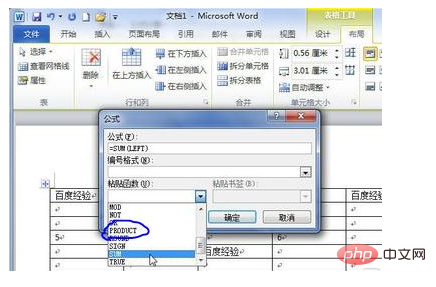
word海报背景怎么弄
word海报背景怎么弄?WORD是我们经常使用的办公软件。插入图片也是其基本操作之一。那么WORD的背景图片怎么插入?下面小编告诉大家。具体如下:1.我们打开word,选择页面布局。2.选择偏




